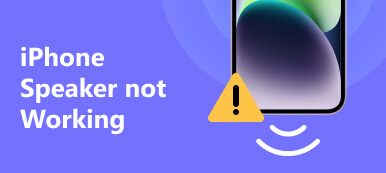Połączenia iPhone niedostępny ekran jest częstym problemem, z którym spotyka się wielu użytkowników iPhone'a w pewnym momencie. Gdy ten komunikat pojawia się na ekranie iPhone'a, zwykle oznacza to problem uniemożliwiający prawidłowe działanie urządzenia z systemem iOS. Ten post zbada możliwe przyczyny tego problemu i zasugeruje kilka wskazówek dotyczących rozwiązywania problemów, aby go rozwiązać.
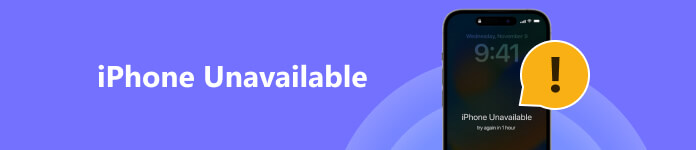
Część 1. Dlaczego pojawia się ekran niedostępnego iPhone'a
Jeśli Twój iPhone wyświetla komunikat iPhone niedostępny, Spróbuj ponownie, może wystąpić z różnych przyczyn. Zanim powiemy, jak pozbyć się komunikatu o niedostępności iPhone'a, lubimy omówić kilka głównych powodów, które mogą prowadzić do tego problemu.
Gdy zapomnisz aktualnego hasła do iPhone'a i zbyt wiele razy wprowadzisz błędne hasło, Apple wyświetli monit o niedostępność iPhone'a, spróbuj ponownie. Funkcja bezpieczeństwa może chronić Twoje dane i zapobiegać nieautoryzowanemu dostępowi.
Jedną z częstych przyczyn ekranu iPhone'a niedostępnego lub blokady bezpieczeństwa jest usterka oprogramowania lub drobny błąd oprogramowania. Może to być spowodowane wieloma czynnikami, takimi jak przerwana aktualizacja oprogramowania, uszkodzona aplikacja lub konflikt między różnymi składnikami oprogramowania.
Inną potencjalną przyczyną tego problemu z niedostępnością iPhone'a jest problem sprzętowy. Jeśli Twój iPhone został uszkodzony fizycznie lub miał kontakt z cieczą, może to prowadzić do nieprawidłowego działania komponentów, w wyniku czego ekran iPhone'a jest niedostępny.
Warto również wziąć pod uwagę możliwość, że problem związany z siecią może spowodować, że iPhone będzie miał niedostępny ekran. Jeśli nie możesz połączyć się z siecią komórkową lub Wi-Fi, może to uniemożliwić prawidłowe działanie iPhone'a i spowodować wyświetlenie komunikatu o błędzie.
Część 2. Pięć przydatnych wskazówek dotyczących rozwiązywania problemów z niedostępnym iPhonem
Przed przystąpieniem do niedostępnych rozwiązań iPhone'a należy upewnić się, że urządzenie jest odpowiednio naładowane i podłączone do stabilnego połączenia internetowego. Ponadto upewnij się, że zaktualizowałeś iPhone'a do najnowszej wersji iOS. Możesz teraz użyć potencjalnych poprawek, aby wyeliminować komunikat o niedostępnym telefonie iPhone.
Wymuś ponowne uruchomienie iPhone'a
Jeśli problem z niedostępnością iPhone'a nie jest spowodowany nieprawidłowym wprowadzeniem hasła, możesz spróbować uruchomić go ponownie, aby pozbyć się komunikatu. Naciśnij i przytrzymaj jednocześnie przyciski zasilania i zmniejszania głośności, aż logo Apple pojawi się na ekranie. Ta czynność często rozwiązuje wszelkie tymczasowe problemy z oprogramowaniem i przywraca normalny stan iPhone'a.
Zaktualizuj system iOS, aby rozwiązać problem z niedostępnością iPhone'a
Jeśli wymuś restart nie działa, następnym krokiem jest sprawdzenie dostępności aktualizacji oprogramowania dla Twojego iPhone'a. Nieaktualne oprogramowanie może powodować problemy ze zgodnością i potencjalnie powodować niedostępność iPhone'a. Firma Apple regularnie wydaje aktualizacje oprogramowania, aby naprawić błędy, poprawić wydajność i zwiększyć bezpieczeństwo.
Aby sprawdzić dostępność aktualizacji iOS, przejdź do Ustawień, dotknij Ogólne, wybierz Aktualizacja oprogramowaniai zainstaluj wszelkie dostępne aktualizacje. Aktualizacja oprogramowania iPhone'a może często rozwiązać problemy ze zgodnością i zapobiec wyświetlaniu ekranu niedostępnego iPhone'a.
Zresetuj, aby pozbyć się niedostępnego czarnego ekranu iPhone'a
Jeśli Twój iPhone jest wyłączony i nie może reagować na Twoje operacje, może być konieczne zresetowanie go przy użyciu Twojego Apple ID i kodu dostępu.
Gdy zobaczysz komunikat iPhone niedostępny, możesz kontynuować wprowadzanie kodów dostępu do momentu, gdy Blokada bezpieczeństwa pojawi się ekran. Teraz dotknij Wymaż iPhone'a aby przywrócić ustawienia fabryczne urządzenia z systemem iOS. Aby kontynuować, musisz wprowadzić hasło Apple ID. Ta operacja usunie wszystkie pliki i ustawienia z iPhone'a.
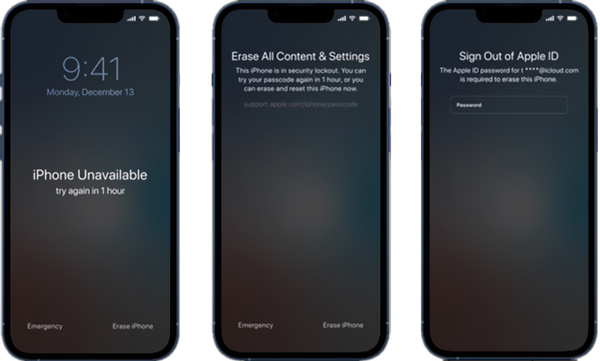
Wyczyść hasło iPhone'a, aby naprawić niedostępny iPhone
Jeśli nie masz hasła Apple ID, aby zresetować iPhone'a, możesz użyć łatwego w użyciu Apeaksoft Odblokowywanie iOS aby łatwo usunąć hasło ekranu blokady iPhone'a, Touch ID, Face ID i hasło Apple ID. Oferuje wygodny sposób na ominięcie ekranu iPhone Unavailable.

4,000,000 + Pliki do pobrania
Pozbądź się bezpiecznie ekranu Niedostępny iPhone i odblokuj go.
Wyczyść hasło ekranu blokady iPhone'a, Touch ID i Face ID.
Usuń zapomniane hasło Apple ID, aby uzyskać dostęp do konta Apple.
Omiń ograniczenia czasu ekranu i usuń MDM bez utraty danych.
Apeaksoft iOS Unlocker pozwala rozwiązać problem z błędem iPhone Unavailable na komputerze Mac lub PC z systemem Windows. Możesz kliknąć przycisk Do pobrania i postępuj zgodnie z instrukcjami, aby go zainstalować. Otwórz iOS Unlocker i wybierz Wyczyść kod dostępu funkcja. Podłącz niedostępny iPhone do komputera i kliknij Start przycisk.

Po rozpoznaniu możesz zobaczyć informacje o swoim iPhonie. Postępuj zgodnie z instrukcjami, aby pobrać pakiet oprogramowania układowego usuń hasło ekranu blokady.

Jeśli chcesz usunąć hasło Apple ID, użyj jego Usuń Apple ID tryb. Umożliwia łatwy dostęp do wyłączonego konta Apple.

Skontaktuj się ze Wsparciem Apple, gdy iPhone wyświetli monit o niedostępność
Jeśli Twój iPhone został uszkodzony fizycznie lub miał kontakt z cieczą, może to doprowadzić do nieprawidłowego działania komponentów i spowodować niedostępność ekranu iPhone'a. W takim przypadku może być wymagana profesjonalna pomoc w celu zdiagnozowania i naprawy problemu. Skontaktuj się z autoryzowanym centrum serwisowym Apple lub wykwalifikowanym technikiem, aby ocenić stan sprzętu iPhone'a. Można też odwiedzić tzw Wsparcie Apple Witryna internetowa, aby wyjaśnić problem z niedostępnością iPhone'a. Musisz zalogować się na swoje konto Apple.
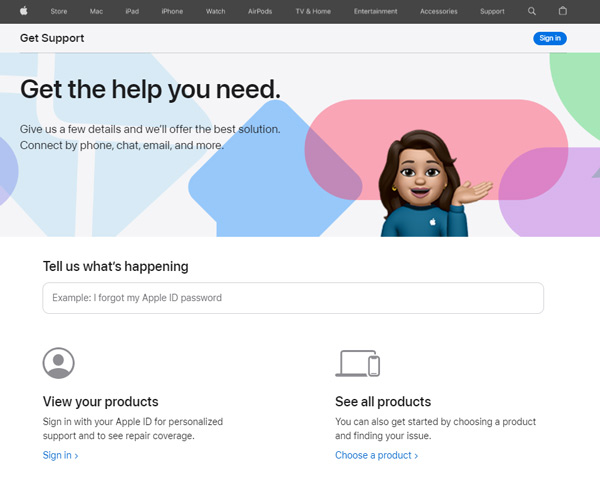
Część 3. Często zadawane pytania dotyczące iPhone'a są niedostępne
Jak przywrócić iPhone'a?
Możesz przywrócić ustawienia fabryczne bezpośrednio na swoim iPhonie lub za pomocą iTunes. Upewnij się, że wykonałeś kopię zapasową danych iOS przed wykonaniem tego kroku, ponieważ spowoduje to usunięcie całej zawartości iPhone'a. Aby przywrócić iPhone'a, przejdź do Ogólne w aplikacji Ustawienia, wybierz Resetuj, a następnie stuknij w Wymaż całą zawartość i ustawienia. Możesz także uruchomić iTunes lub Finder na komputerze, podłączyć iPhone'a, przejść do Podsumowania, a następnie kliknąć przycisk Przywróć.
Czy iCloud Find My może pomóc ominąć ekran iPhone Unavailable?
Tak. Możesz naprawić niedostępny iPhone za pomocą sposobu kasowania iCloud. Przejdź do oficjalnej witryny iCloud i zaloguj się na swoje konto. Następnie przejdź do Find My, aby znaleźć swojego iPhone'a. Wybierz Wymaż iPhone'a, aby przywrócić go do ustawień fabrycznych. Ta operacja doprowadzi iPhone'a do nowego stanu i wyeliminuje komunikat iPhone Unavailable.
Kiedy sprawdzić stan systemu Apple?
Czasami usługi Apple mogą podlegać konserwacji lub występują problemy z działaniem. Aby wyświetlić stan systemu Apple, przejdź do strony Stan systemu Apple i sprawdź, czy nie ma zgłoszonych problemów z serwerem, które mogą mieć wpływ na Twoje urządzenie.
Wnioski
Mogą istnieć różne powody, dla których Twój iPhone jest niedostępny. Trudno wskazać konkretne rozwiązanie bez dodatkowych informacji o napotkanym problemie. Możesz skorzystać z ogólnych wskazówek dotyczących rozwiązywania problemów powyżej, aby rozwiązać problem. Jeśli Twój iPhone nadal jest niedostępny po ich wypróbowaniu, najlepiej skontaktować się ze Wsparciem Apple w celu uzyskania dalszej pomocy.